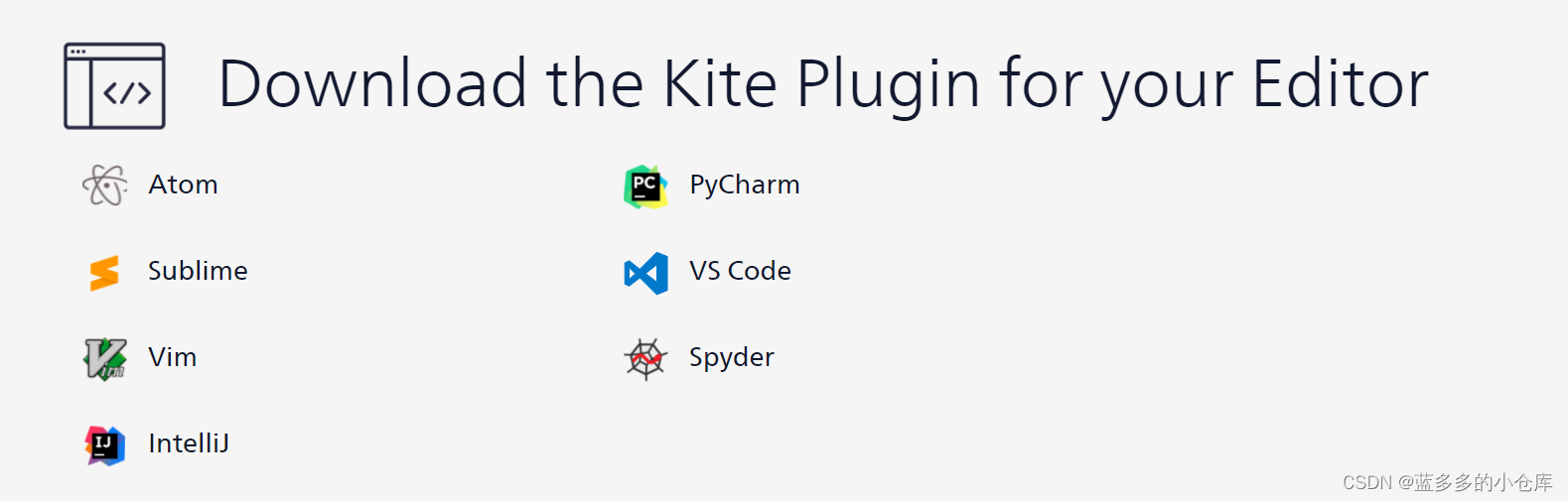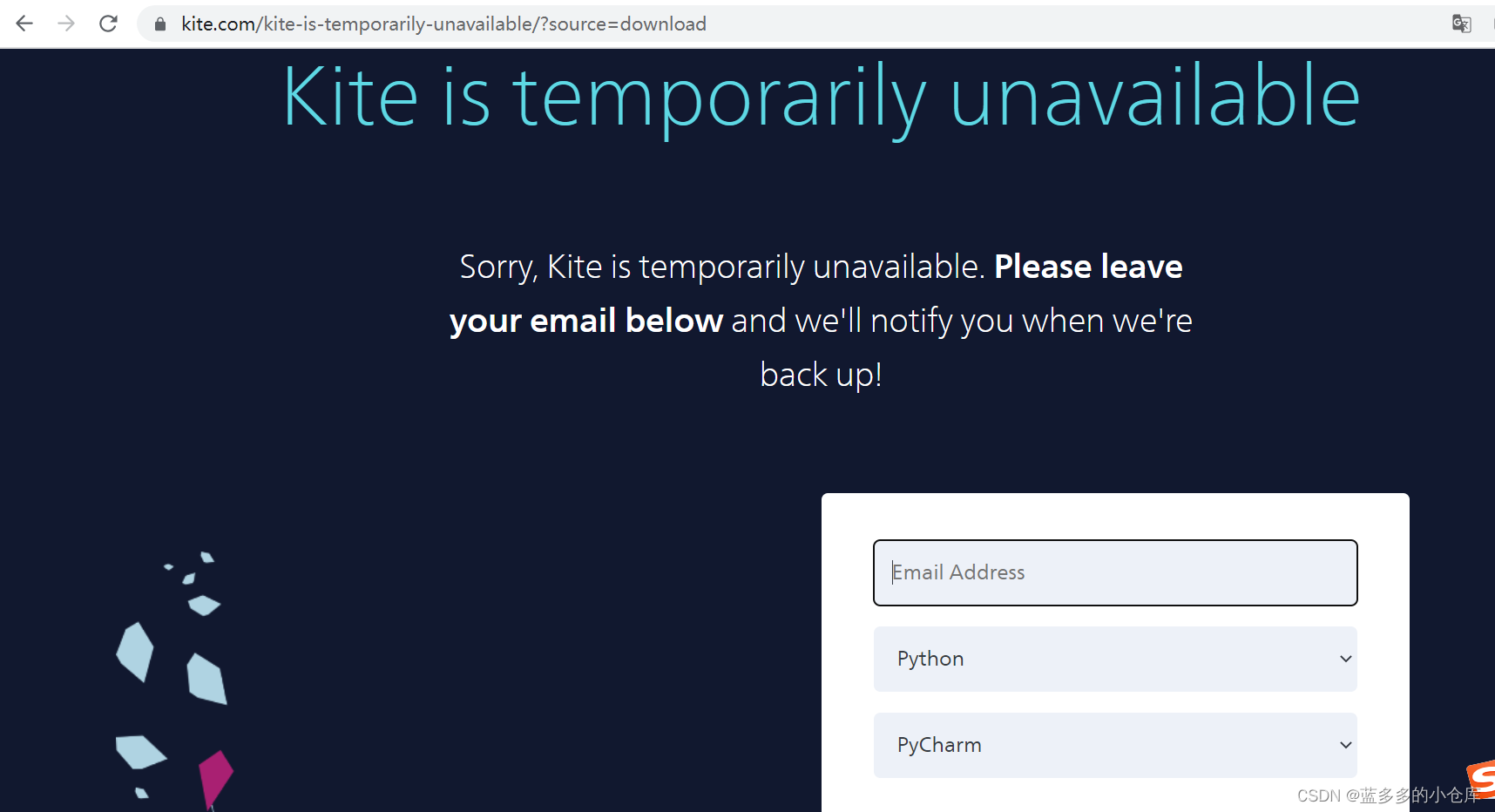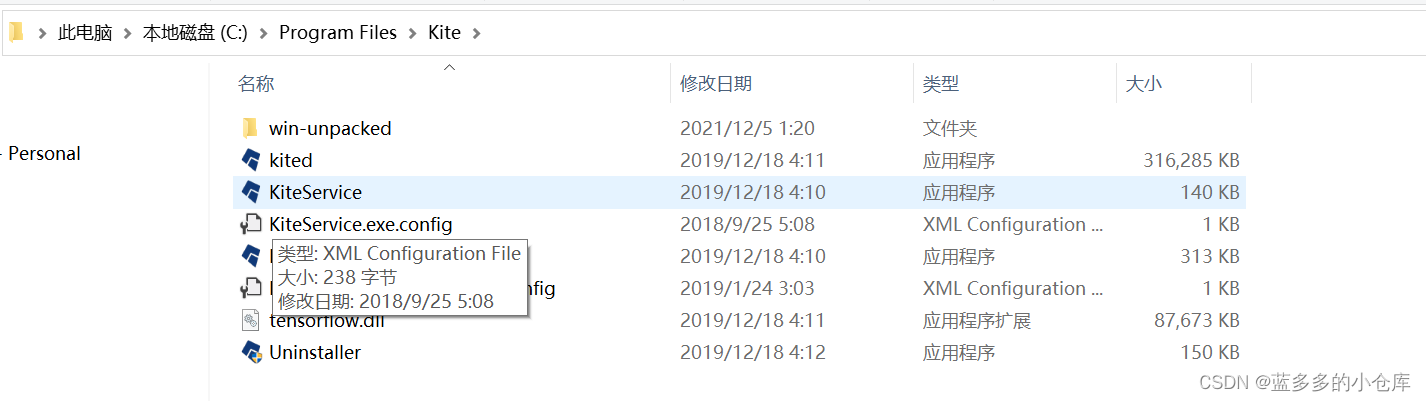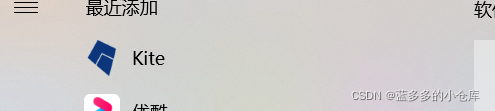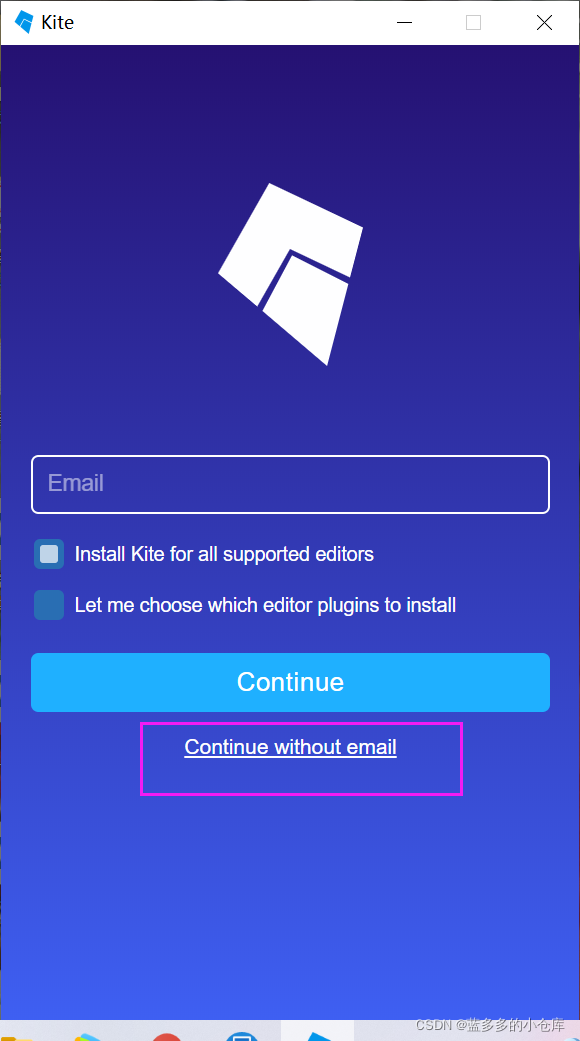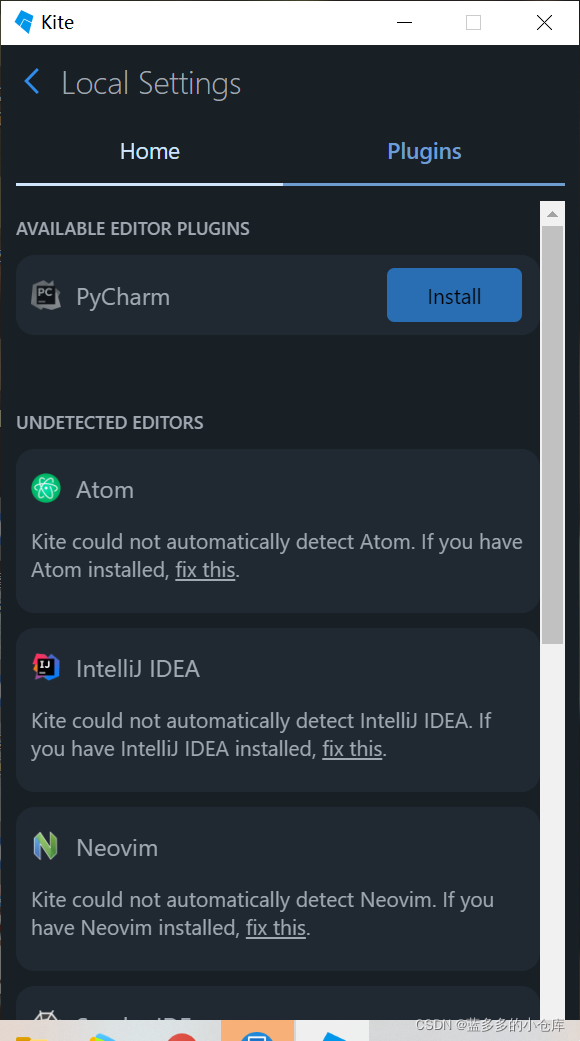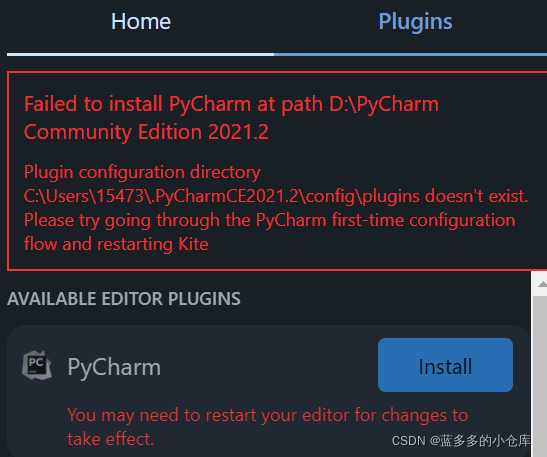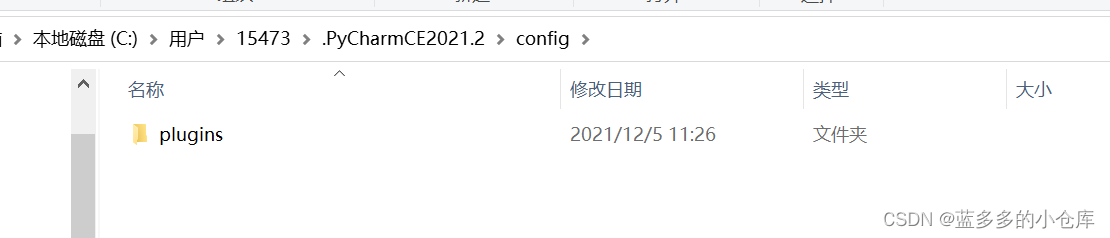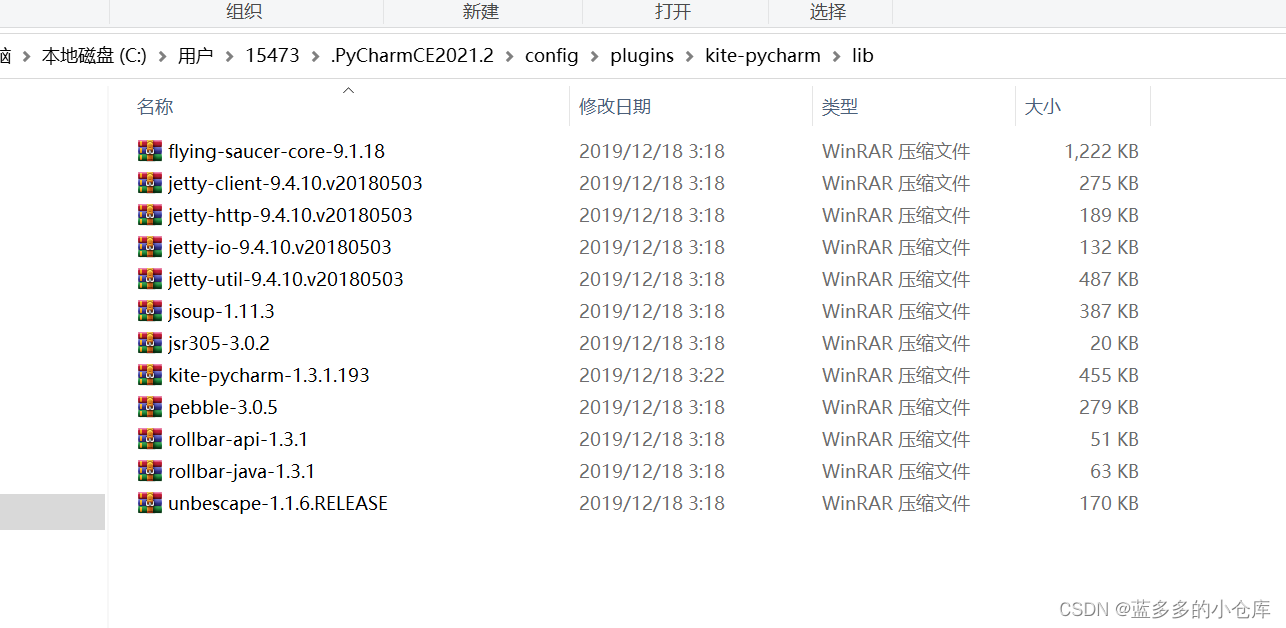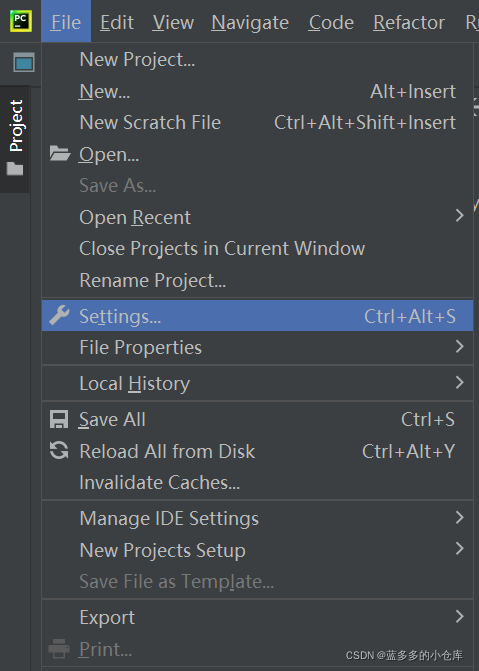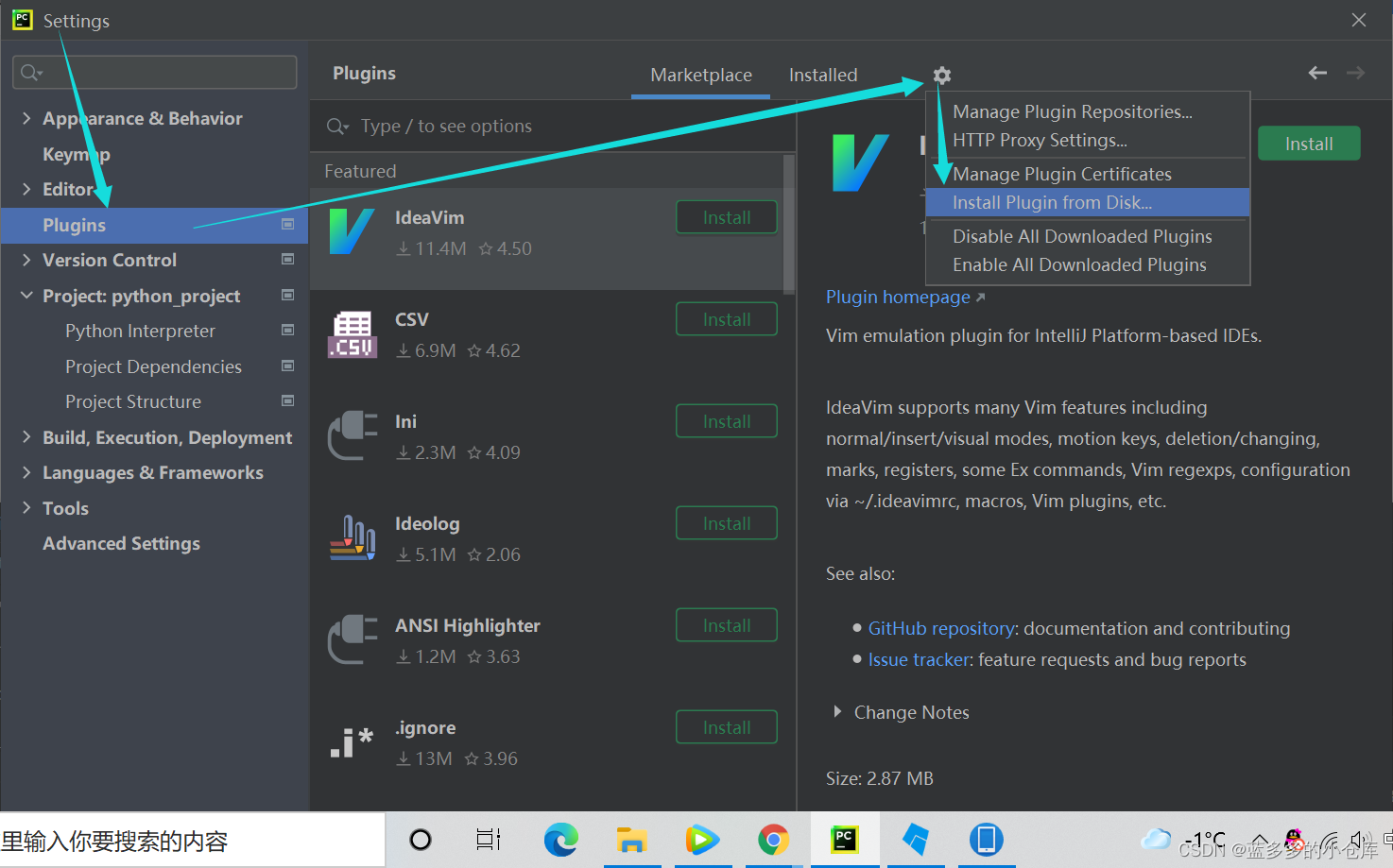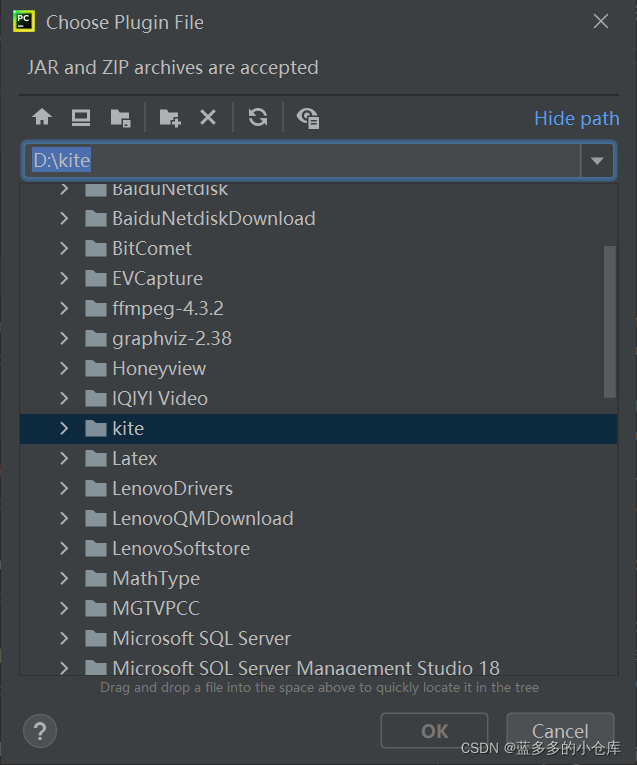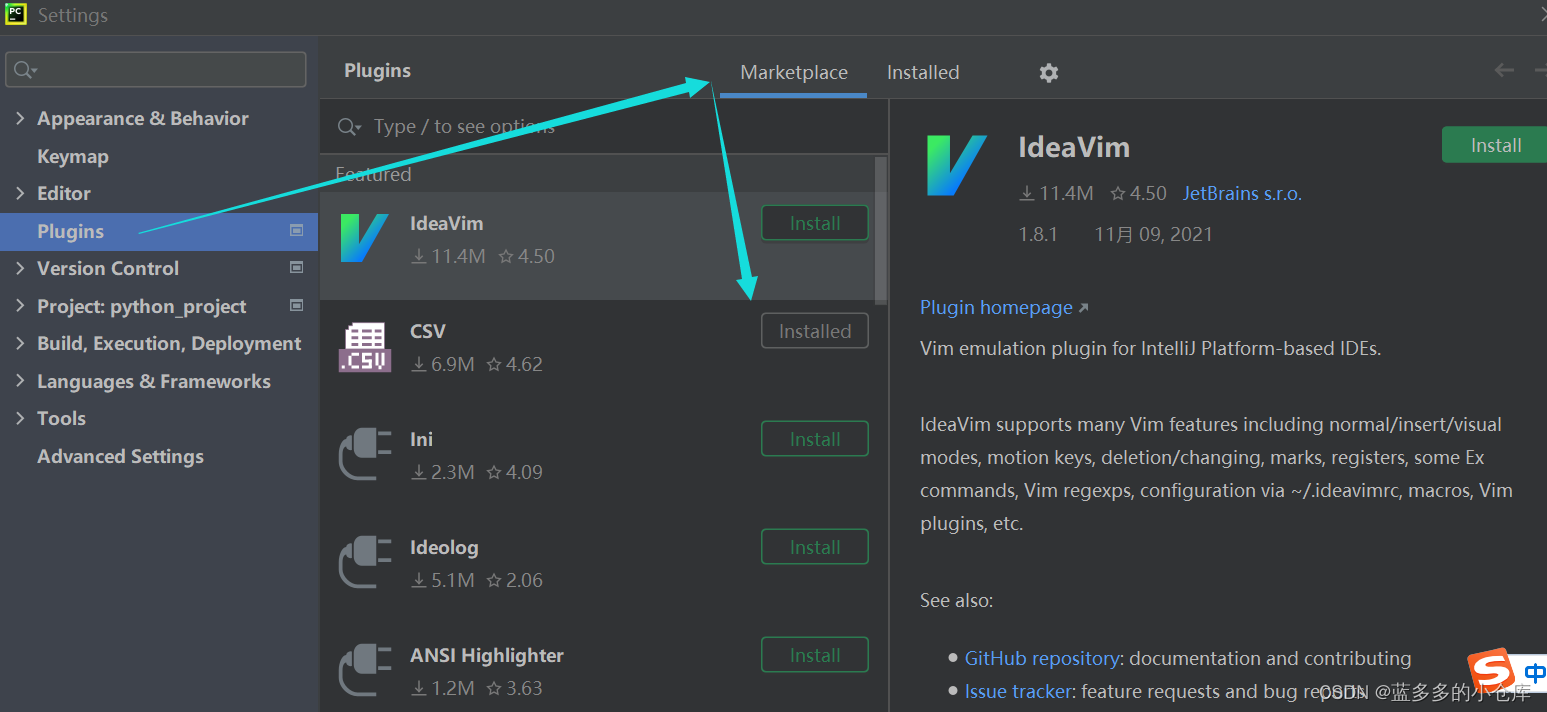Kite是一种免费的代码自动补全的工具。系统支持:Windows,Linux,Mac。解释器支持:PyCharm,VS Code,Sublime等。其官网为(由于官网现在暂时无法下载了,下面提供了百度网盘链接):Kite - Free AI Coding Assistant and Code Auto-Complete Plugin
下载链接:
关注公众号:蓝多多的小仓库 回复关键词:kite 即可提取。
1、双击该exe即可安装,安装路径不支持指定,为 C:\Program Files\Kite\ :
安装结果:
2、可以按Win键在开始菜单栏处拖出快捷键方式:
3、双击打开,选择跳过邮件继续:
4、选择Plugins,可以看到可用的编辑器Plugin 下面有Pycharm,点击install(有可能出现右图所示的报错):
报错原因:你的Pycharm安装时是自定义的路径,不是默认位置,所以会报错:Failed to install PyCharm at path .......
Plugin configuration directory C:\Users\15473\.PyCharmCE2021.2\config\plugins doesn’t exist. Please try going through the PyCharm first-time configuration flow and restarting Kite
所以你需要根据报错信息(就是图中Plugin configuration directory后的路径),新建一个和它一模一样的路径,我这里是:C:\Users\15473\.PyCharmCE2021.2\config\plugins (这里应该是你自己报错图中的路径嗷)
新建完路径以后,再点击Pycharm后面那个install按钮,等待安装完毕后,我们需要将刚刚建立的目录(这里是你自己根据报错图中的目录新建的目录)C:\Users\15473\.PyCharmCE2021.2\config\plugins下的kit-pycharm文件夹下的所有文件复制(也就是将kit-pycharm文件夹复制)
粘贴到你Pycharm的安装位置的plugins文件夹下如图:
(我的是D:\PyCharm Community Edition 2021.2\plugins 这里你是要粘贴到自己当时自定义选择的Pycharm安装路径)
5、重启Pycharm,这样我们就完成了Kite的安装:
6、安装成功后,打开编辑器,看到如下界面,我们就可以使用Kite啦:
附:如果你下载的Kite安装文件是一个.zip文件,这里还有一种安装方式:
1、打开Pycharm:File -> Settings -> Plugins -> 设置按钮 -> Install plugin from disk..
2、选择你下载的.zip压缩文件安装即可:
3、安装完毕后,重启Pycharm即可使用Kite工具啦!
4、一个小插曲,顺便可以安装一下csv插件:
这样我们在Pycharm中打开csv文件的时候就会很美观了